Informació clínica
En aquesta secció hi ha diversos apartats:
- Informes i resultats
- Diagnòstics
- Vacunes i altres immunitzacions
- Documents d'eConsulta d'altres especialitats
Informes i resultats
Podeu consultar i descarregar els informes clínics i els resultats d'anàlisis clíniques i de proves diagnòstiques que us han fet quan us han prestat atenció sanitària i que el centre assistencial ha publicat a la vostra història clínica compartida.
Les imatges de les proves diagnòstiques, com ara radiografies, tomografies, gammagrafies, imatges per ressonància magnètica o ecografies, es poden veure també des d’aquesta secció.
Una mateixa prova pot tenir un “Informe” en PDF i un arxiu “Imatge”. Per accedir al contingut heu de fer clic sobre la icona de l’informe o de la imatge.


Prova amb "Informe" en PDF i un arxiu "Imatge" des de l'aplicació mòbil
De cadascun dels informes es presenta la informació següent:
- Tipus d'informe o prova.
- Diagnòstic relacionat.
- Servei específic del centre, com ara: servei de medicina interna, servei de diagnòstic per la imatge, servei de ginecologia, etc.
- Nom de l'hospital o centre d'atenció primària on us han atès i que ha elaborat l'informe.
- Data de creació de l'informe o de la imatge.
Per defecte, la relació dels informes publicats es presenta en ordre cronològic invers (de més a menys recent) i per tipus d'informe.
Les fletxes que surten a la dreta de la data permeten l'ordenació ascendent/descendent de les dates i aquesta funcionalitat s'aplica a totes les columnes de la pantalla. Per facilitar la cerca d'informes s'inclou un filtre per tipus d'informe, centre sanitari i rang de dates.
Com veure i descarregar l'informe
- Fer clic sobre la icona “Informe” de color vermell.
- L'informe s'obre directament.
- Un cop obert, es pot veure l'informe i, si cal, descarregar-lo.
Com veure la imatge de la prova diagnòstica
- Fer clic sobre la icona “Imatge” de color blau.
- El visor d'imatges s'obre directament en una nova pestanya del navegador. Si es fa des de l'app, també s’obrirà el visor en el navegador i no en l'app.
- Si la prova té diverses imatges, es pot canviar d'una imatge a una altra fent clic sobre les fletxes.
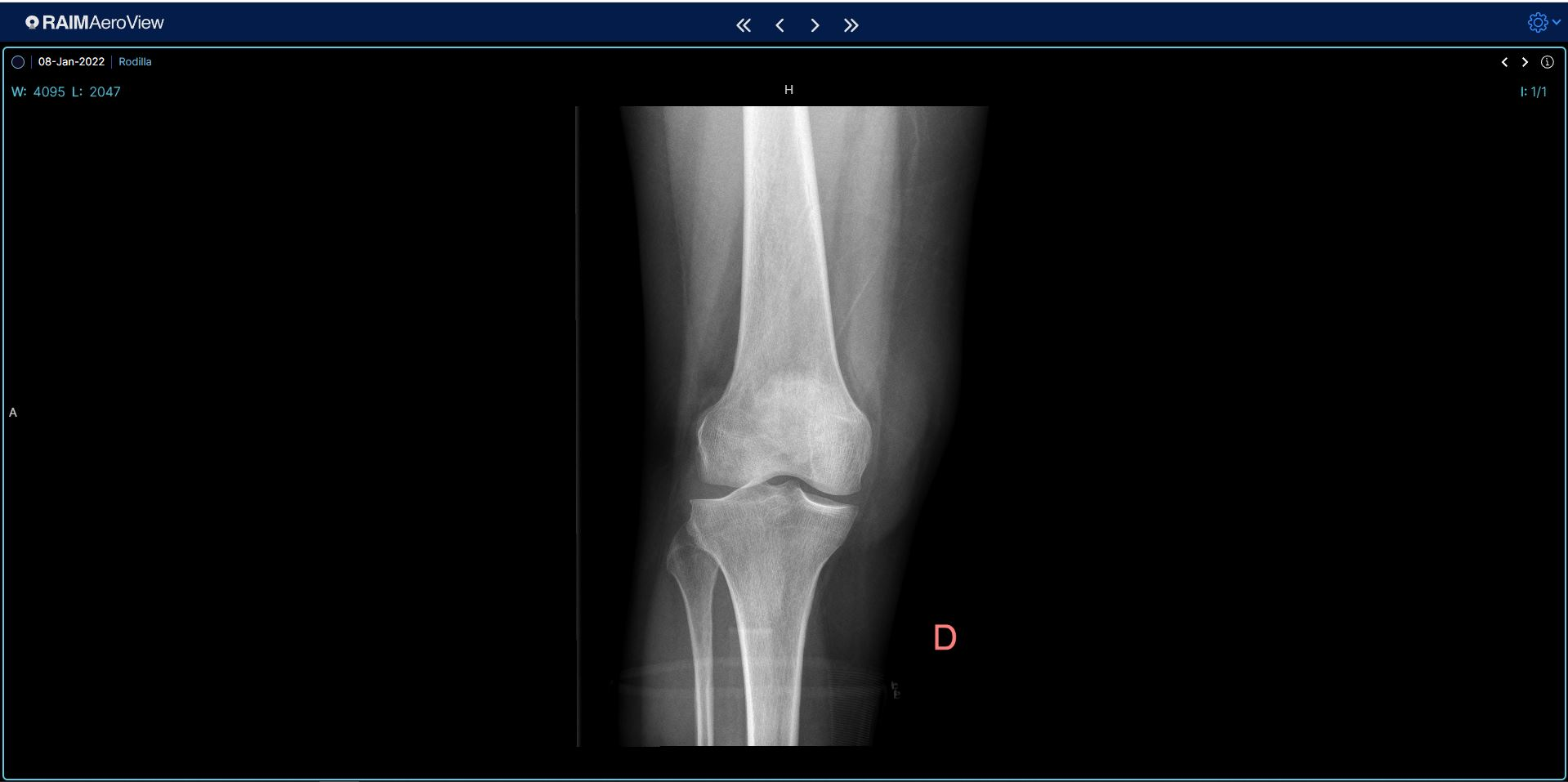
Visor d'imatges de prova diagnòstica a la versió web
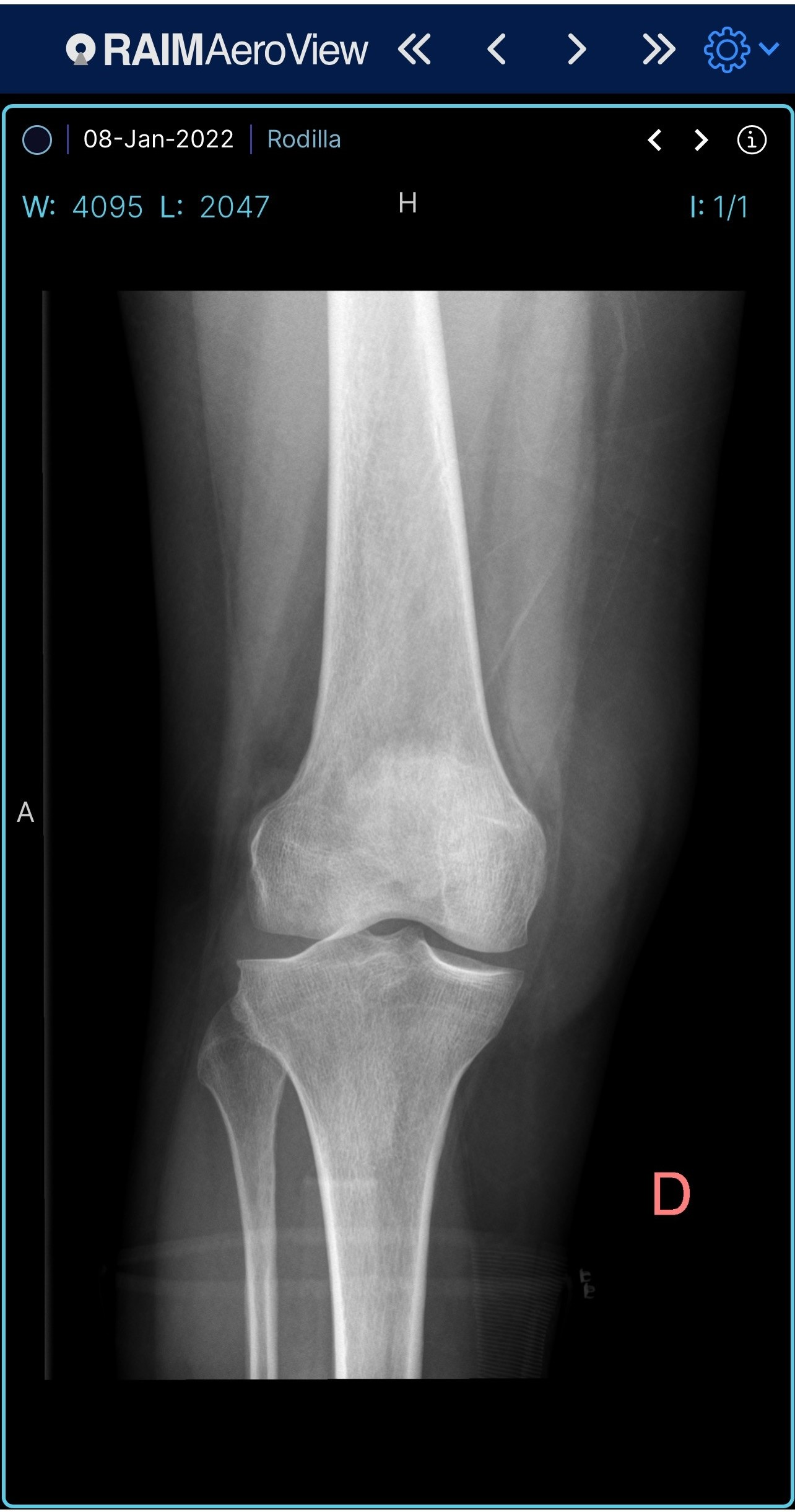
Visor d'imatges de prova diagnòstica a l'aplicació mòbil
Com tancar el visor d'imatges
Des de l'app, cal arrossegar amb el dit la finestra del navegador que mostra el visor, cap a la zona inferior de la pantalla. D'aquesta manera, el visor d'imatges desapareix i queda visible la pantalla anterior, “Informes i resultats” de La Meva Salut.
Des del web, cal tancar la finestra del navegador que mostra el visor per finalitzar la visualització.
Si trobeu a faltar algun informe o imatge que pugueu necessitar, heu de contactar amb el centre assistencial que us el va fer i sol·licitar que el publiquin a la història clínica compartida; aleshores serà visible des de La Meva Salut.
Diagnòstics
Podeu consultar-hi la llista de diagnòstics, tant els registrats per l'equip d'atenció primària, com els relacionats amb un informe.
Hi trobareu dos tipus de diagnòstics:
- Actius. Fan referència a problemes de salut no resolts. S'identifiquen amb color taronja.
- No actius (tancats) Corresponen a problemes de salut resolts. S'identifiquen amb color blau.
De cada diagnòstic es mostra la informació següent:
- Nombre de documents.
- Nombre de registres: En cas que el mateix diagnòstic estigui enregistrat en diferents dates es mostra el nombre de vegades que ha estat publicat. El detall de cadascun dels registres el podreu consultar en una zona de detall disponible.
- Motiu d'assistència: Nom del diagnòstic.
- Centre: Nom de l'hospital o centre d'atenció primària on us han atès i que ha elaborat l'informe.
- Data: En cas que el diagnòstic estigui tancat (no actiu), veureu en una primera línia la data d'inici i en una segona, i en negreta, la data de tancament. Els diagnòstics de problemes de salut actius només mostraran la data d'inici.
- Icona PDF: Només apareix en els diagnòstics associats a documents publicats. Si premeu aquesta icona, s'obrirà el document i podreu visualitzar-ne el contingut.
- Anys: Temps de durada del diagnòstic en anys.
Per defecte, la relació dels diagnòstics publicats es presenta en ordre cronològic invers (de més a menys recent).
Les fletxes que surten a la dreta de la data permeten l'ordenació ascendent/descendent de les dates. Aquesta funcionalitat s'aplica a les tres primeres columnes de la pantalla.
Si, per motius tècnics, no es pot recuperar tota la informació, el sistema us mostra un missatge d'informació de la incidència.
Vacunes i altres immunitzacions
Informa de les dosis de les vacunes rebudes.
Podeu consultar-hi:
- Vacuna: nom de la malaltia de la qual s'ha rebut la vacuna.
- Dosi: nombre de dosis d'aquesta vacuna.
- Data: dates en què ha estat administrada i/o enregistrada.
Amb els colors de les cel·les s'identifica el tipus de font d'informació:
- Verd: el centre que ha comunicat la vacunació és el centre que us ha administrat la vacuna.
- Blau: el centre que ha comunicat la vacunació s'ha basat en la vostra targeta d'immunitzacions.
- Rosa: vosaltres heu comunicat verbalment la vacunació al centre.
- Vermell: per a les vacunacions comunicades per duplicat (enregistrades per diferents centres).
En cas que, per motius tècnics, no s'hagi pogut recuperar tota la informació, el sistema mostra un missatge informatiu.
Es pot descarregar el document Estat vacunal en PDF, amb la informació de totes les vacunes i altres immunitzacions que consten a la història clínica compartida, així com la data de la seva administració. L'origen de la informació pot ser el mateix centre on s'ha administrat la vacuna o informació aportada verbalment o mitjançant carnet de vacunacions.
També es pot descarregar un Justificant vacunal, de vacunes de la COVID-19. Si t'han vacunat contra el virus SAR-CoV-2, causant de la malaltia COVID-19, podràs imprimir el justificant de les vacunes que t'hagin administrat, que mostra la data d'administració, la marca comercial i el lot de cada vacuna.
Documents d’eConsulta d’altres especialitats
En aquesta secció es poden consultar i descarregar els documents i els arxius diversos rebuts en els missatges d’eConsulta d’altres especialitats.

